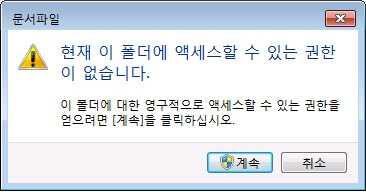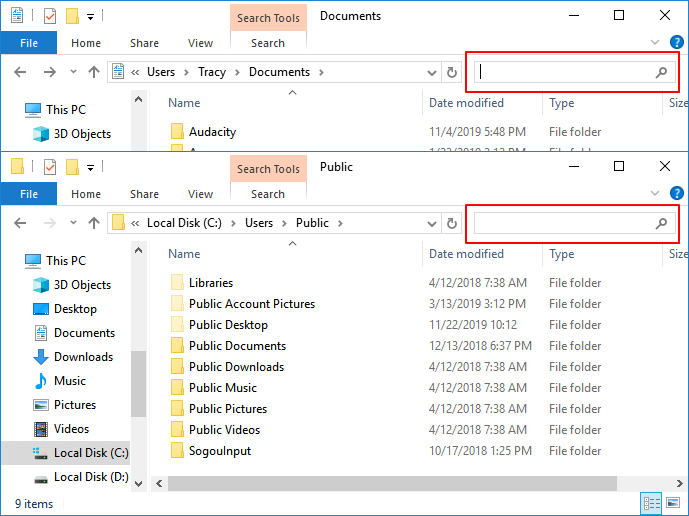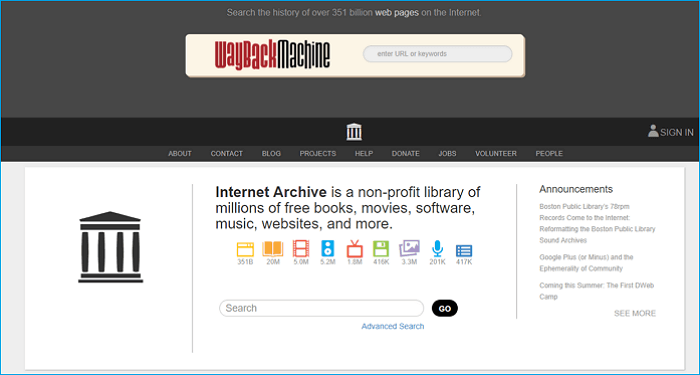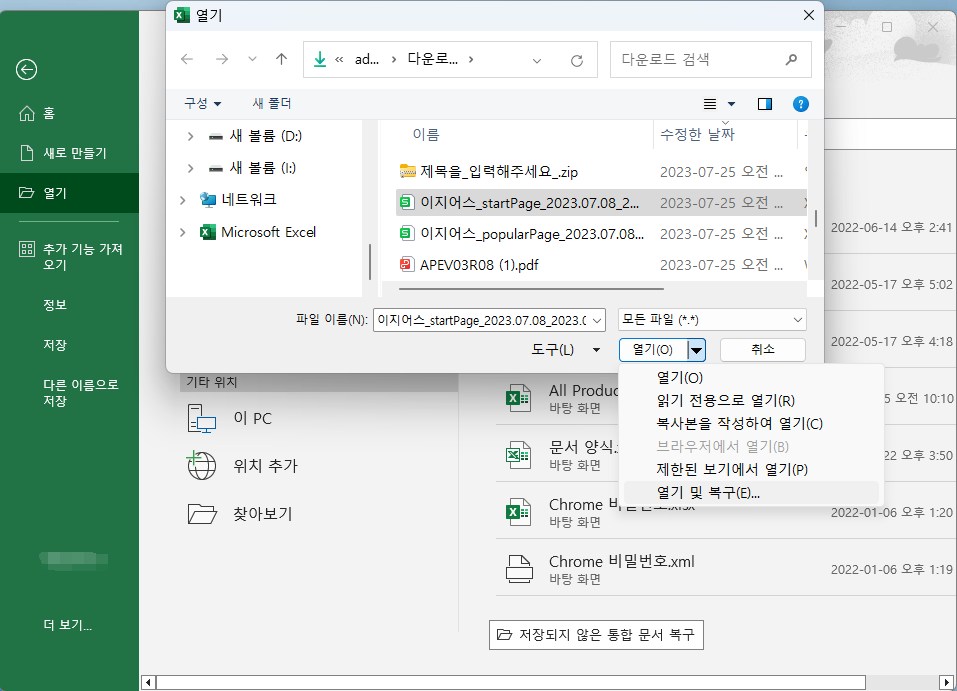페이지 목차
| 해결 방법 | 상세 방법 |
|---|---|
| 1. 저장되지 않은 워드 패드 복구 | 임시 파일을 통해 저장되지 않은 워드 패드 문서를 검색 할 수 있습니다. 시작 메뉴로 이동...자세히 보기 |
| 2. 삭제 된 워드 패드 복구 | 하드 드라이브 복구 소프트웨어를 사용하여 실수로 삭제 한 워드 패드 문서를 복구 할 수 있습니다...자세히 보기 |
워드 패드 복구 개요
Microsoft 메모장보다 더 고급이면서도 간단한 Wordpad는 Microsoft Windows에서 제공하는 무료 서식있는 텍스트 편집기로 편지, 메모 및 포스터와 같은 문서를 만들 수 있습니다. 일상적인 사용에서 위의 예와 동일한 문제가 발생할 수 있습니다. 프로그램 / 장치 오작동, 오작동, 디스크 포맷, 갑작스러운 종료, 우발적 삭제, 바이러스 공격 등으로 인해 저장되지 않은 / 저장되지 않은 워드 패드 문서가 손실 될 수 있습니다. 저장되지 않았거나 삭제 된 워드 패드 문서를 효과적으로 복구하려면 여기에서 해결 방법을 따르십시오.
워드 패드 복구 소프트웨어로 삭제 된 워드 패드 문서를 복구하는 방법
실수로 삭제, 디스크 포맷, 바이러스 공격, 파티션 손실, 시스템 충돌 등으로 인해 워드 패드 문서를 잃어버린 경우 하드 드라이브 복구 소프트웨어 를 사용 하여 문제를 해결할 수 있습니다. EaseUS Data Recovery Wizard Free는 컴퓨터 하드 드라이브, 외장 하드 드라이브, 메모리 카드, 플래시 드라이브, 디지털 카메라 및 캠코더에서 영구 삭제 된 파일 을 복구하는 등 모든 유형의 데이터 복구가 가능 합니다 .
1 단계. PC에서 EaseUS Data Recovery Wizard를 실행하고 잃어버린 파일을 복구할 드라이브와 위치를 선택하고 "손실된 데이터 검색" 버튼을 클릭합니다.
2 단계. 선택한 위치에서 모든 손실된 파일만 표시를 활성화시킵니다. 삭제된 한글, PPT, EXCEL 등 파일이 있던 폴더를 찾습니다. 검색창에서 파일 확장자를 직접 검색할 수도 있습니다.
- 경로 손실된 파일 : 파일 경로가 손실된 파일을 모아 놓은 곳입니다.
- 재구성 파일 : 이름 또는 경로가 손실된 파일을 찾습니다. 일반적으로 손실된 RAW파일을 여기서 찾을 수 있습니다.
찾은 파일을 두 번 클릭하여 미리 보고 원하는 파일인지 확인할 수 있습니다.
3 단계. 최종 복구 전에 파일을 미리 볼 수 있습니다. 원하는 모든 파일을 선택하고 "복구"를 클릭합니다.
이제이 강력한 워드 패드 복구 소프트웨어를 다운로드하여 Windows 10/8/7 및 기타 이전 Windows 버전에서 삭제되거나 손실 된 워드 패드 문서를 복원하십시오.
임시 파일을 통해 저장되지 않은 워드 패드 문서를 복구하는 방법
워드 패드 응용 프로그램이나 컴퓨터가 충돌하여 저장되지 않은 워드 패드 문서를 잃어 버리거나 편집 된 워드 패드 문서를 저장하려고 할 때 아니오를 클릭하면 실망 스럽습니다. Windows 10 또는 Windows 8/7 컴퓨터에서 임시 파일을 통해 저장되지 않은 워드 패드 문서를 검색 할 수 있습니다.
1 단계 : 컴퓨터의 시작 메뉴로 이동 하고 검색 창에 % AppData % 를 입력 합니다.
2 단계 : Enter 키를 눌러 C : \ Users \ USERNAME \ AppData \ Roaming으로 이동 합니다.

3 단계 : 잃어버린 .asd 또는 .tmp를 오른쪽 상단의 검색 창에 입력합니다.
4 단계 : 수정 된 날짜에 따라 원하는 저장되지 않은 워드 패드 문서를 찾습니다.
5 단계 : 문서를 복사하여 데스크탑에 붙여넣고 파일 이름 확장자를 .asd 또는 .tmp에서 .odt로 변경합니다.

-
Yvette는 수년간 IT 블로거로 활동하면서 다양함 경험은 쌓았습니다.EaseUS 팀에 합류한 이후 EaseUS 웹사이트 편집자로 활발하게 활동하고 있습니다.컴퓨터 데이터 복구, 파티션 관리, 데이터 백업 등 다양한 컴퓨터 지식 정보를 독자 분들에게 쉽고 재밌게 공유하고 있습니다.…

20+
년 경험

160+
개 지역

72 Million+
누적 다운로드 수

4.8 +
트러스트파일럿 평점



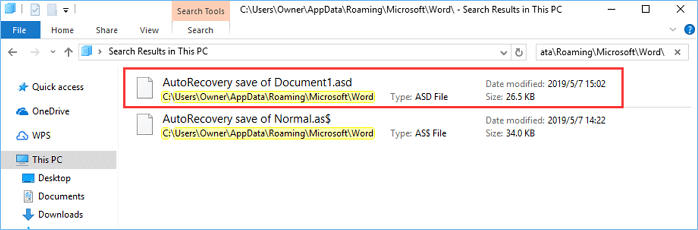
 March 27,2025
March 27,2025